Thay đổi cài đặt tương thích của chương trình
Nếu một chương trình Windows cũ không chạy trong bất kỳ phiên bản Windows nào bạn đang sử dụng hoặc nếu chương trình đó chạy kém, bạn có thể thử thay đổi cài đặt tương thích của nó. Bạn có thể thực hiện việc này bằng cách sử dụng Trình hướng dẫn tương thích.
Để khởi động trình hướng dẫn, hãy bắt đầu bằng cách hiển thị Bảng điều khiển. Tại đó, nhấp vào danh mục Chương trình và cuối cùng nhấp vào “Chạy chương trình được tạo cho các phiên bản trước của Windows.” Bạn sẽ sớm nhận thấy rằng trình hướng dẫn bắt đầu. (Xem Hình 1.)
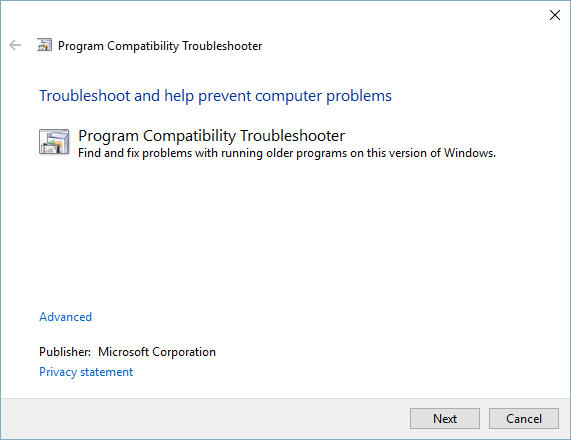
Hình 1. Bước đầu tiên của Trình hướng dẫn Tương thích.
Lưu ý rằng tiêu đề ở đầu cửa sổ Trình hướng dẫn tương thích thay đổi tùy theo phiên bản Windows bạn đang sử dụng. Trong Windows 7, tiêu đề là “Khả năng tương thích với chương trình”. Trong các phiên bản Windows mới hơn, nó là “Trình gỡ rối tương thích chương trình”.
Nhấp vào nút Tiếp theo sẽ khiến trình hướng dẫn quét các chương trình có thể có vấn đề về khả năng tương thích. Chọn chương trình bạn đang gặp sự cố và nhấp lại vào nút Tiếp theo. Trình hướng dẫn cung cấp cho bạn cơ hội quyết định cách khắc phục sự cố. (Xem Hình 2.)
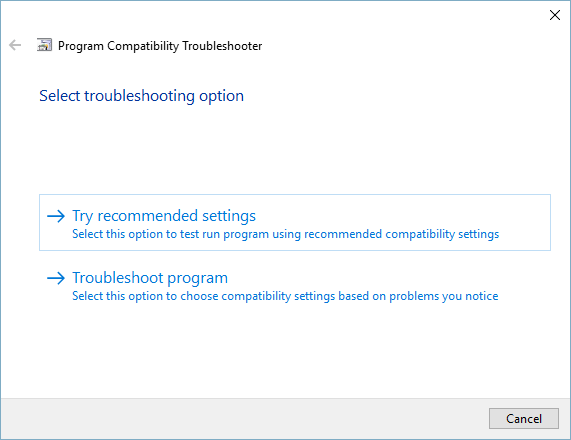
Hình 2. Bước thứ ba của Trình hướng dẫn Tương thích.
Nhấp vào tùy chọn Thử cài đặt được đề xuất để thử chạy chương trình bằng cách sử dụng cài đặt tương thích được đề xuất. Dựa trên chương trình cụ thể, trình hướng dẫn áp dụng các cài đặt nhất định và nhắc bạn khởi động chương trình. (Xem Hình 3.)
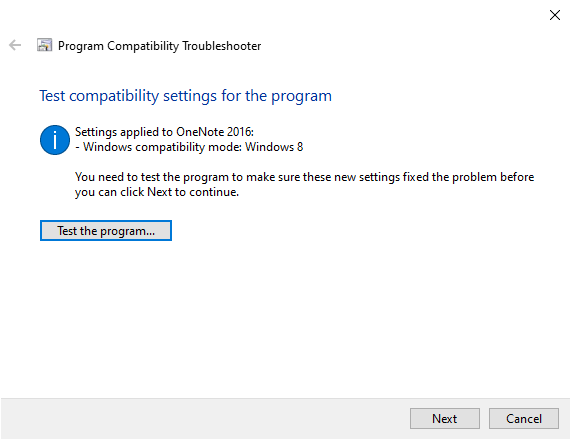
Hình 3. Kiểm tra các bản sửa lỗi tiềm năng trong Trình hướng dẫn Tương thích.
Nhấp vào nút Bắt đầu chương trình (Windows 7) hoặc Kiểm tra nút Chương trình (các phiên bản Windows mới hơn) để chạy chương trình. Kiểm tra nó để xem nó có hoạt động bình thường không, sau đó nhấp vào nút Next. Thao tác này sẽ đưa bạn đến màn hình cuối cùng của trình hướng dẫn. (Xem Hình 4.)
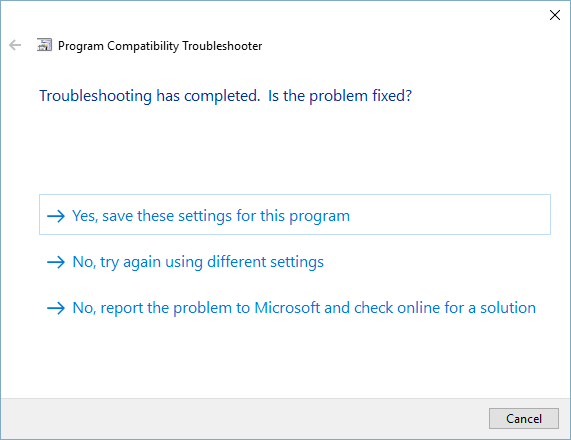
Hình 4. Bước cuối cùng của Trình hướng dẫn Tương thích.
Nếu chương trình hoạt động bình thường, hãy nhấp vào liên kết trên cùng của màn hình cuối cùng. Nếu nó không hoạt động bình thường và bạn muốn thử lại với các cài đặt tương thích khác, hãy nhấp vào liên kết thứ hai của màn hình cuối cùng. Nếu nó không hoạt động bình thường và bạn muốn tìm kiếm giải pháp trực tuyến, hãy nhấp vào liên kết thứ ba của màn hình cuối cùng. Tùy thuộc vào những gì bạn nhấp vào, trình hướng dẫn sẽ thoát hoặc nhập hộp thoại khắc phục sự cố, từ đó bạn có thể trả lời nhiều câu hỏi khác nhau được xác định bởi vấn đề cụ thể bạn đang gặp phải. Cuối cùng, các cài đặt phù hợp với chương trình sẽ được thiết lập hoặc có khả năng là chương trình không thể chạy đúng theo phiên bản Windows của bạn.
Mẹo này (5852) áp dụng cho Windows 7, 8 và 10.